Poziomy VS Pionowy – co jest lepsze do oglądania i kręcenia filmów?
Przez lata oglądania filmów i kręcenia filmów można powiedzieć, że łączy je jedno: wszystkie zostały wykonane w skali poziomej. Jednak dzięki zaawansowanej technologii możesz teraz wyświetlać i oglądać filmy w pionie. Możesz znaleźć te pionowe filmy w dowolnych mediach społecznościowych, takich jak Facebook, Instagram, YouTube, Snapchat i nie tylko. Filmy poziome i pionowe mogą mieć zalety i wady. Jeśli myślisz o nakręceniu filmu, dowiedz się, jak wykorzystać skalę poziomą i pionową, aby lepiej oglądać i tworzyć filmy. Zacznijmy.
Lista przewodników
Poziome VS. Pionowo: wprowadzenie, funkcje i zastosowanie Najlepszy sposób na przycięcie filmów do rozmiaru poziomego lub pionowego 3 Więcej oprogramowania do tworzenia filmów w poziomie lub w pionie Często zadawane pytania dotyczące filmów w poziomie i w pioniePoziome VS. Pionowo: wprowadzenie, funkcje i zastosowanie
Czy ma znaczenie wybór skali, której użyjesz podczas kręcenia filmu? Zdecydowanie tak. Ponieważ po tym, jak 4:3 zostało zastąpione poziomym wideo lub proporcjami 16:9, była to najczęściej używana skala do oglądania i tworzenia filmów. Film o orientacji poziomej podkreśla więcej szczegółów i informacji o fabule. Jest to standardowa skala do oglądania wideo na dowolnym urządzeniu, takim jak komputer, laptop, tablet i smartfon. Pozioma jest znacznie lepsza od pionowej, ponieważ podąża za wyrównaniem oczu i jest używana głównie do większych. Co więcej, jest zgodny z najpopularniejszymi współczynnikami proporcji, takimi jak 4:3, 16:9, 1,66:1, 1,85:1, 2,35:1 i innymi.
Nie można jednak przyjmować horyzontu za pewnik, ponieważ miliardy ludzi używają obecnie smartfonów. Filmy zorientowane pionowo lub pionowo są często używane w mediach społecznościowych, takich jak TikTok, Snapchat, Instagram i inne. Działa jako tryb portretowy, aby film był wyższy i zajmował cały ekran urządzenia. Możesz użyć tej skali, aby dołączyć do trendów w tańcu, robić tutoriale lub nagrywać zbliżenia. Pionowe wideo najczęściej podkreśla mniejszą liczbę tematów w klipie, co jest dobre dla szybszego oglądania treści.
Rozdzielczości różnią się również w zależności od filmów zorientowanych poziomo lub pionowo. Oto lista rozdzielczości dla poziomej i pionowej:
| Rozdzielczość w poziomie | Rozdzielczość pionowa |
| 3840 × 2160 | 3840 × 2160 |
| 2560 × 1440 | 1440 × 2560 |
| 1920 × 1080 | 1080 × 1350 |
| 1280 × 720 | 1280 × 720 |
| 1280 × 720 | 720 × 1080 |
Możesz użyć skali poziomej, gdy chcesz przedstawić piękno krajobrazu lub wydarzenia. W przypadku skali pionowej można jej użyć do intymnego przedstawienia osoby, zwierzęcia lub ruchu. Co więcej, daje Ci swobodę nie obracania urządzenia mobilnego, aby obejrzeć klip.
Najlepszy sposób na przycięcie filmów do rozmiaru poziomego lub pionowego
Jeśli zastanawiasz się, czy możesz przyciąć wideo w poziomie lub w pionie, zdecydowanie możesz! Z AnyRec Video Converter, kadrowanie dowolnego typu wideo nie jest niemożliwe. To oprogramowanie zapewnia najlepsze funkcje do przycinania i edycji filmów. Ma prosty interfejs, który pomaga nawigować i łatwo korzystać z narzędzia. Dzięki setkom obsługiwanych formatów plików akceptuje każdy rodzaj wideo do edycji. Ponadto oprogramowanie zapisuje wszystkie edytowane pliki wideo w wysokiej jakości.

Zaawansowane narzędzia do przycinania do tworzenia filmów w pionie i poziomie.
Dostosuj wyjście wideo, takie jak szybkość transmisji, koder, format, rozdzielczość itp.
Obsługuj wszystkie popularne formaty wideo i audio do przesyłania na platformy społecznościowe.
Oferuj inne przydatne narzędzia, takie jak konwersja, zwiększanie głośności, ekspres 3D itp.
Bezpieczne pobieranie
Bezpieczne pobieranie
Jak przycinać filmy w pionie lub poziomie za pomocą konwertera wideo AnyRec:
Krok 1.Pobierz oprogramowanie z oficjalnej strony internetowej i uruchom je na swoim urządzeniu. Kliknij zakładkę „Przybornik” w górnym menu i otwórz funkcję „Przycinanie wideo”.

Krok 2.Kliknij przycisk „Dodaj”, aby dodać żądany plik wideo, który chcesz przyciąć. Na tym etapie jako przykład zostanie użyty poziomy film wideo. Po dokonaniu wyboru oprogramowanie przekieruje Cię do przycinacza. Kliknij menu rozwijane „Współczynnik proporcji”, aby wybrać rozmiar w poziomie lub w pionie i przyciąć filmy. Polecanym będzie Współczynnik proporcji 16:9 opcja.

Krok 3.Żółty kwadrat zmieni rozmiar. Kliknij ikonę „Krzyż”, aby wyśrodkować narzędzie przycinające na filmie. Kliknij przycisk „Podgląd”, aby zobaczyć, jak bardzo zmieni się wideo. Możesz go ponownie dostosować, jeśli nie jesteś zadowolony z pierwszego przycięcia. Możesz także zmienić ustawienia wideo, klikając menu rozwijane opcji „Wyjście”. Tutaj możesz zmienić koder wideo, jakość, format, szybkość transmisji itp. Kliknij przycisk „OK”, aby zapisać.
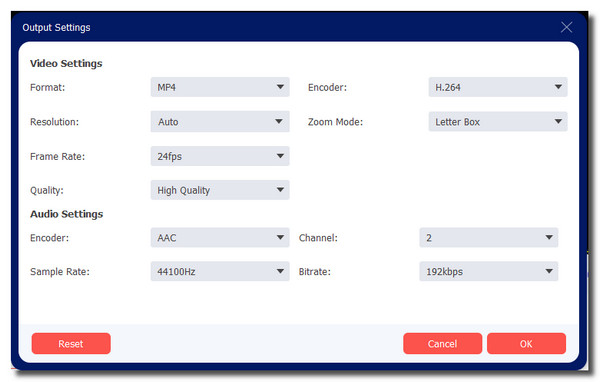
Krok 4.Po zakończeniu wybierz wyznaczony folder, przeglądając opcję „Zapisz w”. Kliknij przycisk „Eksportuj”, aby zapisać wszystkie zmiany. Po zakończeniu procesu zapisywania folder zostanie automatycznie wyświetlony i będzie można go obejrzeć. Jeśli chcesz przyciąć wideo w pionie, wykonaj te same czynności.
3 Więcej oprogramowania do tworzenia filmów w poziomie lub w pionie
Tworzenie klipu wideo w poziomie lub w pionie nie jest łatwe. Ale będzie z edytorem wideo, który pomoże ci tworzyć i edytować. Poniżej znajdziesz najlepsze oprogramowanie do tworzenia filmów w pionie i poziomie.
1. Adobe Premiere Pro
Dzięki zaawansowanym narzędziom możesz tworzyć filmy w poziomie lub w pionie za pomocą programu Adobe Premiere Pro. To dobrze znane oprogramowanie zawiera wszystkie narzędzia do edycji, jakie możesz sobie wyobrazić, w tym narzędzie do przycinania wideo. Możesz przycinaj filmy do dowolnego rozmiaru w Premiere. To kreatywne narzędzie integruje się również z innymi przydatnymi aplikacjami, takimi jak Frame i Adobe Photoshop, dzięki czemu jest najbardziej elastycznym narzędziem na liście.
Cechy:
◆ Możliwość edycji materiału filmowego w najwyższej rozdzielczości, takiej jak 4K i 8K.
◆ Pozwól użytkownikom wybrać preferowaną obsługę plików natywnych, szybsze renderowanie itp.
◆ Twórz podpisy automatycznie za pomocą funkcji mowy na tekst.
◆ Regularne aktualizacje zapewniają znacznie lepsze wrażenia podczas edycji wideo.
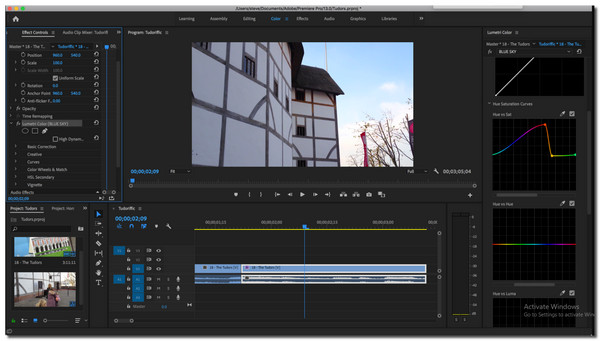
2. PowerDirector
Nie ma nudnych chwil z fantastycznym PowerDirectorem, gdy używasz go do edycji wideo. Ten edytor wideo oferuje zaawansowane narzędzia do edycji 200, które pomogą Ci stworzyć najlepsze filmy w pionie lub w poziomie. Od przycinania wideo po kreatywne przejścia, nie musisz się nawet pocić, aby nauczyć się tego narzędzia. Ponadto. Zapewnia proporcje na początku edycji, aby umożliwić wybór platformy społecznościowej, na którą prześlesz wideo.
Cechy:
◆ Oferuj inne wersje aplikacji dla komputerów Mac, Windows, Android, iOS itp.
◆ Zezwalaj użytkownikom na edycję materiału zielonego ekranu.
◆ Opracuj klip wideo za pomocą narzędzi do śledzenia ruchu i kamery akcji.
◆ Obsługuje wideo o wysokiej rozdzielczości, takiej jak 4K i 3D.
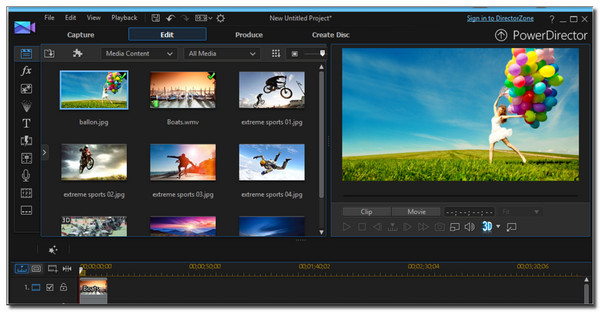
3. iMovie
Na koniec kolejne oprogramowanie dedykowane produktom Apple. Niezależnie od tego, czy używasz iPhone'a, czy Maca, iMovie jest dostępny do pobierania i edytowania filmów w poziomie lub w pionie. Jego wyjątkowe funkcje obejmują filtrowanie, edytowanie zielonego ekranu, a nawet jednoczesne otwieranie wielu projektów. Nic dziwnego, że jest to jedno z narzędzi używanych, gdy użytkownicy chcą stworzyć film podobny do Holywood.
Cechy:
◆ Zapewnij stabilizację wideo, efekty, przejścia i nie tylko.
◆ Włącz importowanie zdjęć i muzyki w celu połączenia z plikami wideo.
◆ Nowoczesny interfejs i nieliniowy edytor wideo.
◆ Obsługa wideo HD i 4K do edycji i ulepszania.
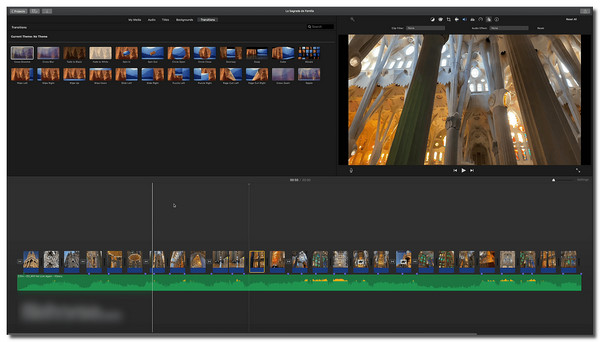
Często zadawane pytania dotyczące filmów w poziomie i w pionie
-
1. Co jest lepsze: poziome czy pionowe?
Skale poziome i pionowe są doskonałe. Zależy to jednak od urządzenia, sieci społecznościowej i innych aspektów oglądania lub tworzenia klipu wideo. Aby więc wyróżnić najlepszą skalę dla swojego filmu, pamiętaj o zaplanowaniu wspomnianych rzeczy.
-
2. Czy mogę przyciąć wideo poziome do pionu w TikTok?
Nie, nie możesz. Chociaż TikTok zaleca przesyłanie filmów 9:16, nie zapewnia narzędzia do przycinania. W ten sposób możesz wybrać aplikację do edycji, taką jak InShot, lub polegać na profesjonalnym edytorze wideo - AnyRec Video Conveter.
-
3. Czy Windows Media Player odtwarza wideo w pionie?
Absolutnie tak. Windows Media Player to dynamiczne narzędzie do odtwarzania wszelkiego rodzaju wideo i audio. Przesyłając wideo w pionie lub w poziomie, odtwarzacz multimedialny dostosuje się do skali ceratyny, aby zapewnić najlepsze wrażenia podczas oglądania.
Wniosek
Skale poziome i pionowe są wykonane do różnych celów. Skale te nie różnią się od żadnej dziedziny, a jedynie specyficzne wymagania. Co więcej, podczas tworzenia klipu wideo musisz nauczyć się wystarczająco dużo, jak zmaksymalizować poziome i pionowe. Jeśli chcesz przyciąć wideo pionowe do poziomego, możesz użyć konwertera wideo AnyRec, aby spełnić swoje wymagania. Pobierz bezpłatnie i wypróbuj teraz!
Bezpieczne pobieranie
Bezpieczne pobieranie
